เทคนิคการ Paste ข้อมูลในไฟล์ Excel

ปัจจุบันเครื่องมือต่างๆ ใน Microsoft Excel ถูกออกแบบให้รองรับการใช้งานที่ง่ายขึ้นกว่าแต่ก่อน มีฟีเจอร์ต่างๆ ที่ค่อนข้างครบถ้วน โดยเฉพาะสำหรับงานที่ต้องใช้การคำนวณ หนึ่งในเครื่องมือนั้นคือ “การวาง (Paste)”เป็นการวางเนื้อหาและการจัดรูปที่คัดลอกมาทั้งหมด สำหรับการวางใน Microsoft Excel นอกจากการวางในรูปแบบปกติแล้วยังมีฟังก์ชั่น Paste Special ซึ่งทำให้รูปแบบการวางยืดหยุ่นต่อการใช้งานมากยิ่งขึ้น สามารถเลือกใช้ได้ดังต่อไปนี้
วิธีการเรียกใช้ Paste Special
- เรียกผ่านเมนู Home> Clipboard
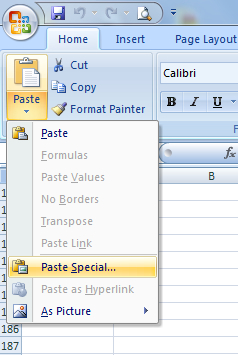
- เรียกผ่าน Secondary menu หรือการคลิกเม้าส์ขวา
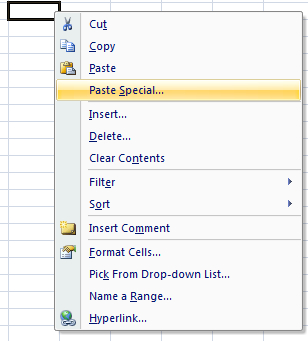
Paste Special การวางแบบพิเศษ
เป็นการวางคำสั่งคัดลอกที่มีความยืดหยุ่นมากขึ้น โดยแบ่งเป็นเรื่องๆ
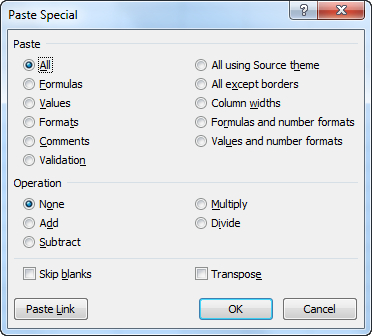
ส่วนที่ 1: Paste การวางข้อมูลที่คัดลอกมา
- All (ทั้งหมด) เป็นการวางเนื้อหาและการจัดรูปแบบของเซลล์ต้นทางที่คัดลอกทั้งหมด
- Formulas (สูตร) เป็นการวางเฉพาะสูตร
- Values (ค่า) เป็นการวางเฉพาะค่าของข้อมูลในเซลล์ที่คัดลอก
- Formats (รูปแบบ) เป็นการวางเฉพาะการจัดรูปแบบเซลล์ของข้อมูลที่คัดลอก เช่น สี รูปแบบตัวอักษร,เส้นขอบ ฯลฯ
- Comments (ข้อคิดเห็น) เป็นการวางเฉพาะข้อคิดเห็นที่แนบมากับเซลล์ที่คัดลอก
- Validation (การตรวจสอบความถูกต้อง) เป็นการวางกฎการตรวจสอบความถูกต้องของข้อมูลในเซลล์ที่คัดลอก ไปยังพื้นที่เซลลใหม่
- All using Source theme (วางชุดรูปแบบตามต้นฉบับ) เป็นการวางเนื้อหาเซลล์ทั้งหมด
- All except borders (ทั้งหมดยกเว้นเส้นขอบ) เป็นการวางเนื้อหาในเซลล์และการจัดรูปแบบทั้งหมด ในเซลล์ปลายทาง ยกเว้นเส้นขอบ
- Column widths (ความกว้างคอลัมน์) เป็นการวางความกว้างของคอลัมน์หนึ่งคอลัมน์หรือช่วงของคอลัมน์หนึ่งช่วงลงในคอลัมน์หรือช่วงของคอลัมน์อื่น
- Formulas and number formats (สูตรและรูปแบบตัวเลข) เป็นการวางเฉพาะสูตรและตัวเลือกการจัดรูปแบบตัวเลขทั้งหมดจากเซลล์ที่คัดลอกเท่านั้น
- Values and number formats (ค่าและรูปแบบตัวเลข) เป็นการวางเฉพาะค่าและตัวเลือกการจัดรูปแบบตัวเลขทั้งหมดจากเซลล์ที่คัดลอกเท่านั้น
ส่วนที่ 2: Operation เป็นคำสั่งเสริมให้ดำเนินการทางคณิตศาสตร์ระหว่างเซลล์ต้นทางกับเซลล์ปลายทาง
- None ไม่มีการดำเนินการใดๆ
- Add (บวก) ข้อมูลที่คัดลอกจะบวกกับข้อมูลในเซลล์ปลายทาง
- Subtract (ลบ) ข้อมูลที่คัดลอกจะถูกลบจากข้อมูลในเซลล์ปลายทาง
- Multiply (คูณ) ข้อมูลที่คัดลอกจะถูกคูณด้วยกับข้อมูลในเซลล์ปลายทาง
- Divide (หาร) ข้อมูลที่คัดลอกจะถูกหารด้วยข้อมูลในเซลล์ปลายทาง
- Skip blanks (ข้ามเซลล์ที่ว่าง) ถ้าก๊อปปี้ช่วงเซลล์ต้นทางที่มีบางเซลล์เป็นค่าว่าง เมื่อใช้ Skip blanks เซลล์ว่างนั้นจะไม่ทับข้อมูลเดิมของเซลล์ปลายทาง
- Transpose (สลับเปลี่ยนแถวกับคอลัมน์) เปลี่ยนคอลัมน์ของข้อมูลที่คัดลอกเป็นแถว และเปลี่ยนแถวเป็นคอลัมน์
- Paste Link (วางการเชื่อมโยง) เชื่อมโยงข้อมูลเซลล์ปลายทางไปยังข้อมูลต้นทางที่คัดลอก







